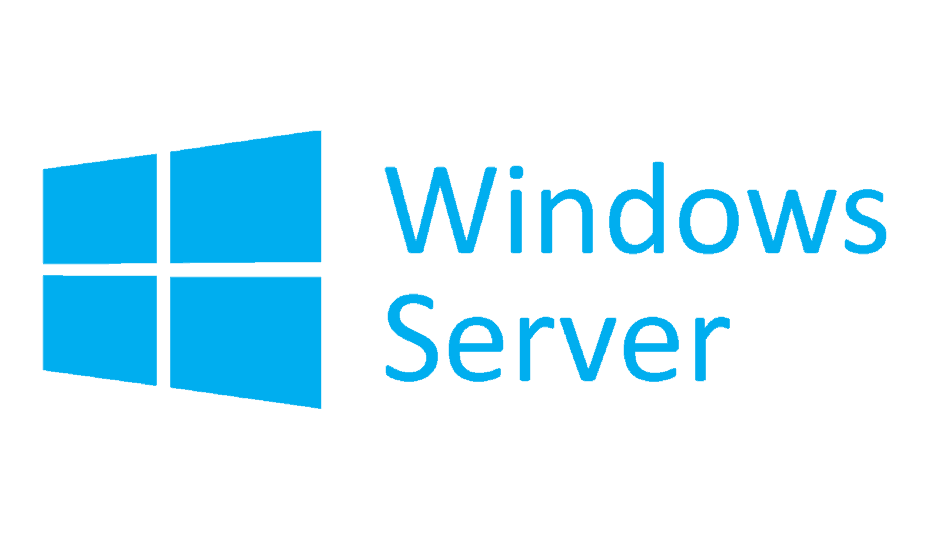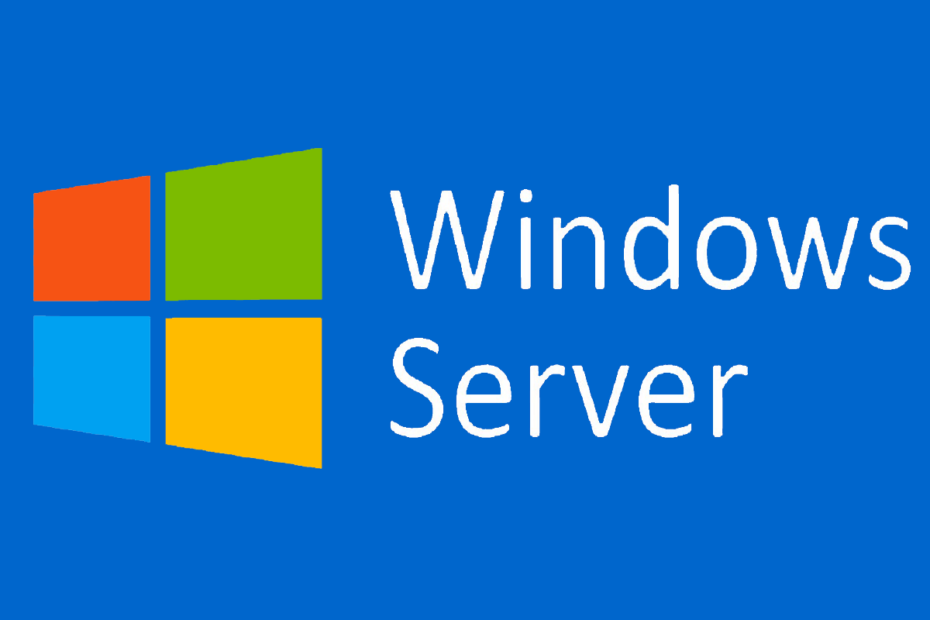
Este software mantendrá sus controladores en funcionamiento, manteniéndolo a salvo de errores comunes de computadora y fallas de hardware. Verifique todos sus controladores ahora en 3 sencillos pasos:
- Descarga DriverFix (archivo de descarga verificado).
- Hacer clic Iniciar escaneo para encontrar todos los controladores problemáticos.
- Hacer clic Actualizar los controladores para conseguir nuevas versiones y evitar averías en el sistema.
- DriverFix ha sido descargado por 0 lectores este mes.
Debido a la naturaleza empresarial de Windows Server, los usuarios suelen ser más conocedores de la tecnología y están interesados en los detalles minuciosos que rodean el rendimiento. Una de esas cosas interesantes que debe saber es cómo verificar la hora del último reinicio en Windows Server o cómo programar un reinicio. Nos aseguramos de informarle sobre los siguientes.
Windows Server: cómo programar un reinicio
1. Usar el registro de eventos del sistema
Puede usar el registro de eventos del sistema para averiguar cuándo fue el último reinicio de Windows Server. Este procedimiento es bastante simple ya que lo único importante es seleccionar un Evento.
Siga estos pasos para ver cuándo fue el último reinicio a través de la utilidad Registro de eventos del sistema:
- Abra el Visor de eventos desde el menú Inicio.
- En el panel de la derecha, seleccione Crear vista personalizada.
- En el menú desplegable Registro, elija Registros de Windows.
- Bajo la
agregar solo 6009. 
- Crea una vista personalizada.
- Ahora puede ver todas las veces que se reinició su PC desde que se instaló el sistema, lo cual es una gran característica.
2. Usar símbolo del sistema
Alternativamente, puede usar un determinado comando del símbolo del sistema para verificar cuándo fue la última vez que se reinició Windows Server. También puede verificar el tiempo de actividad de su servidor con un comando similar.
Siga estos pasos para verificar el último reinicio a través del símbolo del sistema:
- Abierto Símbolo del sistema como administrador.
- En la línea de comando, copie y pegue el siguiente comando y presione Entrar:
systeminfo | buscar / i "Hora de inicio"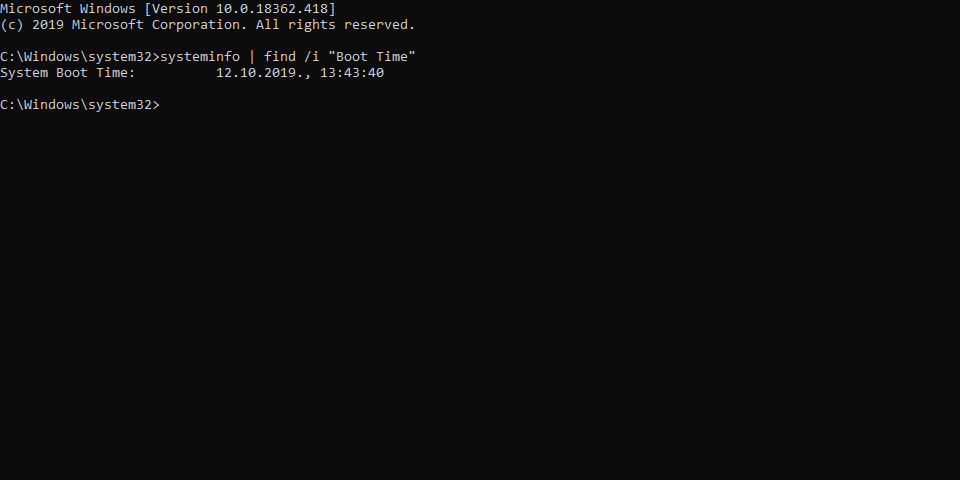
- Debería ver la última vez que se reinició su PC.
Si se encuentra en una situación que requiere la reparación de problemas de arranque de Windows Server, obtenga información sobre qué hacer aquí.
3. Programar reinicio con tareas programadas
Si tiene interés en automatizar la secuencia de reinicio, puede hacerlo creando una tarea programada. Si no está familiarizado con él, aquí se explica cómo programar el reinicio en Windows Server a través de la utilidad Tareas programadas:
- Abierto Tareas programadas en el menú Inicio.
- Seleccione Agregar una nueva tarea programada y haga clic en próximo.
- En la pantalla de selección de programa, navegue hasta C: WINDOWSSystem32shutdown.exe.
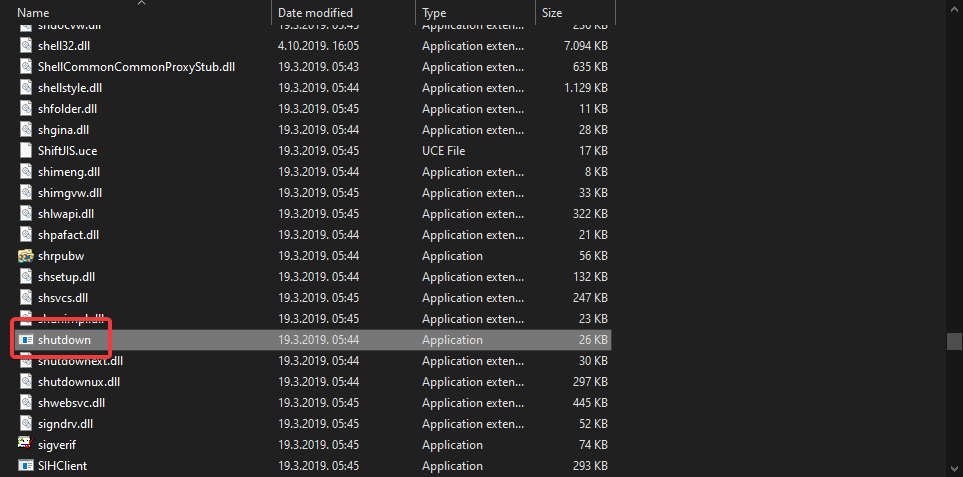
- Seleccione shutdown.exe y nombrar la tarea cerrar.
- Elegir la frecuencia de apagado.
- Selecciona el hora y día cuándo ocurrirá el reinicio programado.
- Ingrese sus credenciales administrativas y confirme.
- Ahora, revisa el Abrir opciones avanzadas cuando hago clic en Finalizar cuadro y haga clic en Terminar.
- Finalmente, cuando aparezca una nueva ventana, copie y pegue el siguiente comando y reemplace el predeterminado:
C: WINDOWSsystem32shutdown.exe -r -f -t 01 - Seleccione Aplicar y estará listo.
- Más tarde, puede verificar cuándo ocurrió la última vez que se reinició Windows Server con uno de los dos primeros pasos.
HISTORIAS RELACIONADAS QUE DEBE VERIFICAR:
- REVISIÓN: La clave de producto de cambio de Windows Server no funciona
- ¿Quiere hacer una copia de seguridad de Windows Server? A continuación, le indicamos cómo hacerlo
- REVISIÓN: el administrador del servidor de Windows no tiene permiso
![Se generó la siguiente alerta fatal [GUÍA RÁPIDA]](/f/758b4b737d67ce9b390470dc2144ce96.jpg?width=300&height=460)